Teams
A página Teams permite criar e gerenciar times de usuários a serem utilizados em funcionalidades do API Manager.

Listagem de teams
A tela Teams exibe uma lista de times existentes.
A lista contém o nome do time, número de usuários, descrição, data de criação e ícones de ações (![]() para edição e
para edição e ![]() para exclusão de times).
para exclusão de times).
Campo de busca
Acima da lista de times existentes, existe um campo de busca em que palavras-chave (keywords) podem ser usadas para pesquisar por times específicos.
O campo aceita composições de palavras ou trechos de uma palavra para filtrar os times.
Na imagem de exemplo no início desta página, estamos usando tech para a pesquisa, que encontrou um resultado, o time "Technical Writers".
|
Criando teams
Para cadastrar uma time novo, clique no botão Create Team, no canto inferior direito pelo símbolo +, no canto inferior direito da tela.
Uma janela modal será aberta para que você adicione as informações do time.
Insira um nome para o time e uma descrição, ambos obrigatórios.
No campo Users, que tem função autocompletar, insira os usuários que farão parte do grupo.
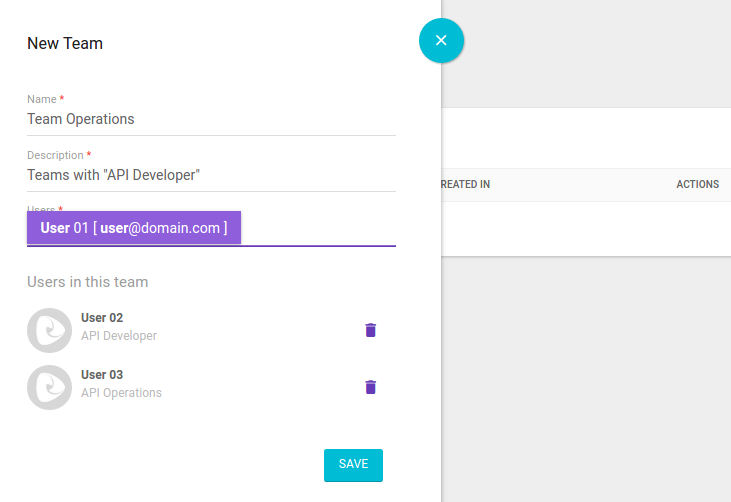
Editando teams
Para editar um time, clique no ícone ![]() , na linha do time escolhido, na coluna Actions da listagem de teams.
, na linha do time escolhido, na coluna Actions da listagem de teams.
Uma janela modal igual a de criação de times aparecerá. Você pode modificar tanto as informações básicas (nome e descrição) quantos os usuários membros.
Para adicionar novos membros, insira os usuários no campo Users.
Para excluir membros, clique no ícone ![]() ao lado do nome de cada um.
ao lado do nome de cada um.
Excluindo teams
Para excluir um time, clique no ícone ![]() , na linha do time escolhido, na coluna Actions da lista de teams.
Uma janela de confirmação aparecerá.
Clique em Ok para prosseguir com a exclusão.
, na linha do time escolhido, na coluna Actions da lista de teams.
Uma janela de confirmação aparecerá.
Clique em Ok para prosseguir com a exclusão.
Share your suggestions with us!
Click here and then [+ Submit idea]